WordPress 默认 PHP 内存限制为 40MB。如果安装了多站点网络那么默认的内存限制是 64MB。虽然这只是 WordPress 默认值,但实际可用的 PHP 内存限制可能会受到服务器设置、主机提供商策略或 php.ini 文件中的配置的限制。那么对于一些需要处理大量数据的 WordPress 插件来说,如果 PHP 内存限制太低则会影响处理速度,甚至是无法处理而导致内存溢出。

对于一般的 WordPress 博客网站来说 WordPress 默认配置几乎都已经足够,但是对于像我们泪雪网后台有时需要处理比较大的数据时,例如我们需要生成所有文章不同格式的 XML 文件,内存太小就会造成网站速度缓慢甚至处理失败的情况。那么如何修改 WordPress 内存限制以及针对特定 WordPress 插件又该如何增加 PHP 内存限制呢?
如何修改 WordPress 内存限制?
WordPress 内存限制有两个参数,可以大致分为前后台,可以分别设置也可以只使用下面的第一种方法。
1.修改 WordPress 前台内存限制
如果你希望增加 WordPress 前台(即你的网站访问部分)的内存限制,可以使用以下代码:
1 2 | //WordPress 前台内存限制 define('WP_MEMORY_LIMIT', '128M'); |
2.修改 WordPress 后台内存限制
WordPress 后台是指仪表板或 wp-admin 部分,通常需要更多的内存。为了确保后台操作的流畅,我们可以单独为其设置一个更高的内存限制:
1 2 | //WordPress 后台内存限制 define('WP_MAX_MEMORY_LIMIT', '256M'); |
把上述代码添加到 wp-config.php 文件中,最好放在“/* That’s all, stop editing! Happy publishing. */” 或者是 “/* 好了!请不要再继续编辑。请保存本文件。使用愉快! */”这一行之前即可。
如何修改 WordPress 特定插件内存限制?
针对 WordPress 特定插件修改不同额内存限制子凡这里也有两种方法,一个是直接在插件中添加代码来实现,另一个是通过当前使用的主题 functions.php 文件来实现,具体方法如下。
1.通过插件中增加内存
如果你了解 WordPress 插件的编辑或开发,可以在插件的主文件或相关函数中添加以下代码:
1 2 3 4 | //插件内存修改 if (is_plugin_active('plugin-folder/plugin-file.php')) {//这里需要修改为插件运行文件路径 ini_set('memory_limit', '256M'); } |
2.通过主题的 functions.php 文件增加内存
如果你不想直接编辑插件代码,或者并非是自己开发的插件,避免插件自动或者在线升级覆盖,就可以在当前使用主题的 functions.php 文件中添加一下代码:
1 2 3 4 5 6 7 | //指定插件内存修改 add_action('init', 'fanly_plugin_add_memory'); function fanly_plugin_add_memory() { if (is_plugin_active('plugin-folder/plugin-file.php')) { ini_set('memory_limit', '256M'); } } |
需要注意的是,这些设置可能不会超过服务器上 php.ini 文件中设置的 memory_limit 的值,除非你的主机允许动态内存分配,或者你有权限直接修改 php.ini 文件。如果你发现设置的值没有生效,可能需要自己修改服务器中的 php.ini 设置,如果是虚拟主机之类的可以联系你的主机提供商或检查 php.ini 中的设置。
更多关于WordPress优化及疑问可以添加QQ群:255308000
除非注明,否则均为泪雪博客原创文章,禁止任何形式转载
本文链接:https://zhangzifan.com/wordpress-plugin-php-memory-limit.html
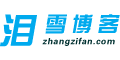











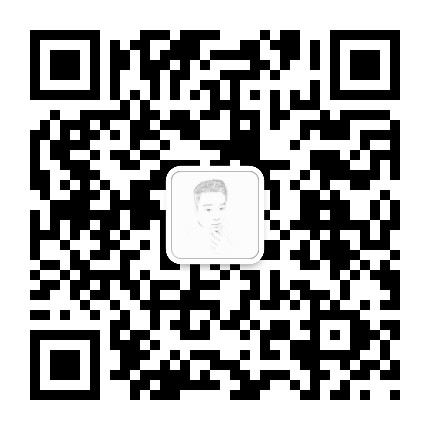
 川公网安备 51062302000103号
川公网安备 51062302000103号
留言评论